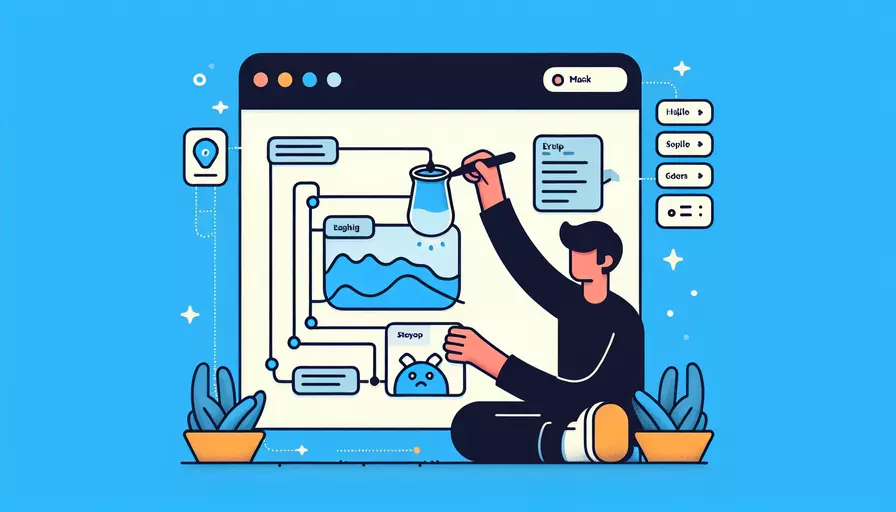
在Vue中加遮罩非常简单。1、使用v-if或v-show指令控制遮罩的显示;2、使用CSS样式定义遮罩的外观;3、在模板中创建遮罩元素。下面将详细描述如何在Vue项目中实现遮罩效果。
一、使用v-if或v-show指令控制遮罩的显示
首先,我们需要在Vue组件的data中定义一个布尔变量,用于控制遮罩的显示和隐藏。然后,在模板中使用v-if或v-show指令绑定这个变量。
<script>
export default {
data() {
return {
showModal: false
};
},
methods: {
toggleModal() {
this.showModal = !this.showModal;
}
}
};
</script>
<template>
<div>
<button @click="toggleModal">Toggle Modal</button>
<div v-if="showModal" class="overlay"></div>
</div>
</template>
二、使用CSS样式定义遮罩的外观
接下来,我们需要为遮罩元素定义CSS样式,使其覆盖整个屏幕,并具有半透明效果。可以在组件的style标签中定义这些样式。
<style scoped>
.overlay {
position: fixed;
top: 0;
left: 0;
width: 100%;
height: 100%;
background-color: rgba(0, 0, 0, 0.5);
z-index: 1000;
}
</style>
三、在模板中创建遮罩元素
在模板中,我们需要创建一个遮罩元素,并将其放置在需要遮罩的内容之上。可以使用div标签,并添加相应的CSS类。
<template>
<div>
<button @click="toggleModal">Toggle Modal</button>
<div v-if="showModal" class="overlay"></div>
<div v-if="showModal" class="modal">
<p>This is a modal content.</p>
<button @click="toggleModal">Close</button>
</div>
</div>
</template>
四、定义遮罩内容和交互逻辑
除了遮罩本身,我们还需要定义遮罩内容及其交互逻辑。例如,在遮罩中显示一个模态框,并添加关闭按钮等。
<style scoped>
.modal {
position: fixed;
top: 50%;
left: 50%;
transform: translate(-50%, -50%);
background-color: white;
padding: 20px;
z-index: 1001;
}
</style>
五、优化遮罩效果和用户体验
为了提升用户体验,可以添加一些动画效果,使遮罩的显示和隐藏更加平滑。同时,可以考虑在点击遮罩区域时关闭遮罩。
<template>
<div>
<button @click="toggleModal">Toggle Modal</button>
<transition name="fade">
<div v-if="showModal" class="overlay" @click="toggleModal"></div>
</transition>
<transition name="fade">
<div v-if="showModal" class="modal">
<p>This is a modal content.</p>
<button @click="toggleModal">Close</button>
</div>
</transition>
</div>
</template>
<style scoped>
.overlay {
position: fixed;
top: 0;
left: 0;
width: 100%;
height: 100%;
background-color: rgba(0, 0, 0, 0.5);
z-index: 1000;
}
.modal {
position: fixed;
top: 50%;
left: 50%;
transform: translate(-50%, -50%);
background-color: white;
padding: 20px;
z-index: 1001;
}
.fade-enter-active, .fade-leave-active {
transition: opacity 0.5s;
}
.fade-enter, .fade-leave-to {
opacity: 0;
}
</style>
总结:在Vue中加遮罩的步骤主要包括1、使用v-if或v-show指令控制遮罩的显示;2、使用CSS样式定义遮罩的外观;3、在模板中创建遮罩元素;4、定义遮罩内容和交互逻辑;5、优化遮罩效果和用户体验。通过这些步骤,可以轻松实现一个功能完善、用户体验良好的遮罩效果。为了进一步提升用户体验,可以考虑添加更多动画效果和交互逻辑,如点击遮罩区域关闭遮罩等。
相关问答FAQs:
问题1:Vue中如何实现遮罩效果?
在Vue中实现遮罩效果可以通过以下步骤来进行:
-
首先,在Vue组件的模板中添加一个遮罩层的元素,可以使用一个div元素,并设置其样式为半透明的背景色,覆盖整个页面。
<template> <div> <!-- 其他内容 --> <div class="mask"></div> </div> </template> -
接下来,为遮罩层元素添加一个类名,通过CSS来设置其样式,使其覆盖整个页面,并设置透明度。
.mask { position: fixed; top: 0; left: 0; width: 100%; height: 100%; background-color: rgba(0, 0, 0, 0.5); z-index: 9999; } -
最后,在需要显示遮罩的时候,通过Vue的数据绑定机制来控制遮罩层的显示与隐藏。
<template> <div> <!-- 其他内容 --> <div v-if="showMask" class="mask"></div> </div> </template> <script> export default { data() { return { showMask: false } }, methods: { toggleMask() { this.showMask = !this.showMask; } } } </script>在需要显示遮罩的时候,调用
toggleMask方法即可切换遮罩的显示与隐藏。
问题2:如何在Vue中实现点击遮罩关闭弹窗的效果?
在Vue中实现点击遮罩关闭弹窗的效果可以通过以下步骤来进行:
-
首先,给遮罩层元素添加一个点击事件监听器,当点击遮罩层时,调用关闭弹窗的方法。
<template> <div> <!-- 其他内容 --> <div v-if="showMask" class="mask" @click="closeModal"></div> </div> </template> -
在Vue组件的方法中,实现关闭弹窗的逻辑。
export default { methods: { closeModal() { // 关闭弹窗的逻辑 } } }在
closeModal方法中,可以通过修改相关的数据属性来控制弹窗的显示与隐藏。
问题3:如何实现点击按钮显示遮罩层的效果?
在Vue中实现点击按钮显示遮罩层的效果可以通过以下步骤来进行:
-
首先,在Vue组件的模板中添加一个按钮元素,并为其添加一个点击事件监听器,当点击按钮时,调用显示遮罩的方法。
<template> <div> <!-- 其他内容 --> <button @click="showModal">显示遮罩</button> <div v-if="showMask" class="mask"></div> </div> </template> -
在Vue组件的方法中,实现显示遮罩的逻辑。
export default { data() { return { showMask: false } }, methods: { showModal() { this.showMask = true; } } }在
showModal方法中,通过修改相关的数据属性来控制遮罩层的显示与隐藏,当点击按钮时,将showMask属性设置为true即可显示遮罩层。
文章标题:vue如何加遮罩,发布者:worktile,转载请注明出处:https://worktile.com/kb/p/3668723

 微信扫一扫
微信扫一扫  支付宝扫一扫
支付宝扫一扫 